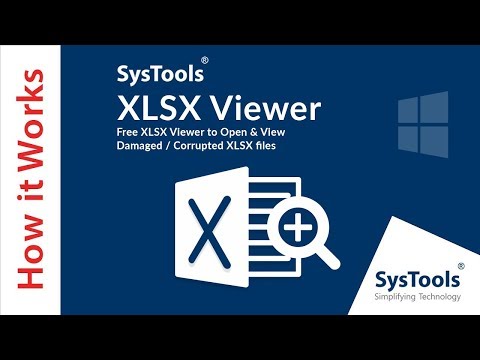
Sisu
Microsoft on välja töötanud ja Office'i tootlikkuse komplekti kuulunud, mis on 2010. aasta oktoobri andmetel üks maailma kõige laialdasemalt kasutatavaid arvutustabeli programme. Excel 2007 avaldamisega alustas programm vaikimisi arvutustabelite salvestamist XLSX-vormingus, põhineb XLS-il. Kui XLSX-faili sisu on rikutud, käivitab Excel tavaliselt automaatse taastamise protsessi, mis püüab selle andmeid parandada. Kui ei, käivitage protsess mõne klõpsuga käsitsi.
Juhised

-
Liikuge kataloogi, mis sisaldab XLSX-faili, mida soovite taastada.
-
Paremklõpsake failil ja valige "Kopeeri" ja seejärel paremklõpsake kausta sees olevat tühja ruumi, valides "Kleebi". See loob vigastatud faili varukoopia.
-
Avage Microsoft Excel 2007 või hilisem versioon.
-
Klõpsake akna ülemises vasakus nurgas nuppu "Office" ja valige "Open".
-
Liikuge eelnevalt loodud XLSX-faili varukoopiat sisaldavasse kausta ja valige see ühe klõpsuga.
-
Klõpsake nupul "Avatud" paremal asuval noolel ja valige "Ava ja remont ...".
-
Valige "Repair". Kui olete seda meetodit varem proovinud ja protsess on ebaõnnestunud, proovige ekstraheerida ainult väärtused ja valemid, valides "Väljavõtte andmed". Olenemata valitud meetodist ilmuvad teie andmed ekraanile mõne sekundi jooksul, kui protsess on edukalt lõpule viidud.
Teade
- Sõltuvalt korruptsiooni tõsidusest ei pruugi Exceli automaatsed ja manuaalsed taastamisprotsessid rikkunud andmete taastamiseks või väljavõtmiseks olla piisavad.